TÙY CHỈNH GIAO DIỆN NGƯỜI DÙNG KEYSHOT
Ngày tạo: 10/06/2021 10:56:05 SA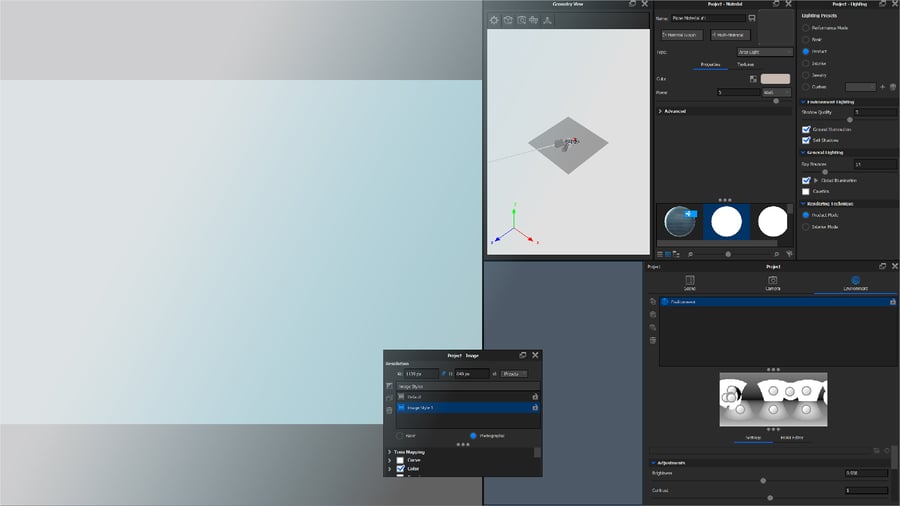
KeyShot giúp dễ dàng tạo hình ảnh chân thực và giao diện người dùng là trọng tâm của việc làm cho quy trình trở nên đơn giản và trực quan nhưng bạn có biết bạn có thể thiết lập và tùy chỉnh giao diện người dùng cho quy trình làm việc cá nhân của mình không? Hôm nay, chúng ta sẽ xem xét cách tùy chỉnh giao diện người dùng KeyShot để phù hợp nhất với nhu cầu của bạn.
Tùy chỉnh giao diện người dùng của KeyShot
Giao diện người dùng (UI) của KeyShot được thiết kế để dễ sử dụng với đầy đủ khả năng tùy chỉnh phù hợp với nhu cầu cụ thể của bạn. Trong KeyShot, bạn sẽ tìm thấy Không gian làm việc ở phía trước của Ruy băng KeyShot, ngay phía trên Chế độ xem thời gian thực. Trình đơn thả xuống cung cấp các cài đặt trước bố cục giao diện người dùng khác nhau và một tùy chọn để lưu của riêng bạn. Hãy tùy chỉnh giao diện người dùng KeyShot của chúng tôi.
Tùy chỉnh Ruy-băng và Thanh công cụ
Với không gian làm việc Khởi động được chọn, hãy bắt đầu với việc tùy chỉnh Ruy-băng.

Nhấp chuột phải vào Ribbon để xem menu cho phép bạn bật và tắt các công cụ khác nhau tùy thuộc vào cấu hình nào phù hợp với nhu cầu của bạn nhất. Menu này cũng cho phép bạn ẩn hoặc hiển thị văn bản xuất hiện bên dưới mỗi biểu tượng.
Nhấp chuột phải vào Thanh công cụ (dọc theo cuối KeyShot) để chọn giữa ba kích thước biểu tượng và bật và tắt văn bản. Theo cách tương tự, bấm chuột phải vào tab cửa sổ Thư viện và Dự án mà bạn đã làm với Ruy-băng ở trên cùng.

Gắn và tháo
Giao diện của KeyShot cũng cho phép gắn và tháo các bảng và cửa sổ, đồng thời cho phép bạn di chuyển các bảng và cửa sổ đó vào bất kỳ vị trí nào bạn muốn. Các bảng điều khiển có thể được xếp chồng lên nhau cũng như bên cạnh nhau, và chúng cũng có thể được tháo ra và để chúng trôi nổi tự do ở bất cứ đâu trên màn hình của bạn hoặc trên một màn hình khác. Điều này làm cho việc tối ưu hóa không gian làm việc và các công cụ trở nên vô cùng dễ dàng cho bất kỳ dự án nào dù lớn hay nhỏ.
Chuyển đổi không gian làm việc
Một lần nữa, nếu bạn muốn dễ dàng chuyển đổi giữa các bố cục giao diện người dùng khác nhau, hãy điều hướng đến menu thả xuống Không gian làm việc và chọn giữa tám tùy chọn đặt trước trong danh sách. Khi bạn cài đặt KeyShot lần đầu tiên, bạn sẽ thấy không gian làm việc Khởi động. Đối với bố cục KeyShot tiêu chuẩn, hãy chọn không gian làm việc Mặc định.
Không gian làm việc cũng cho phép bạn thêm không gian làm việc tùy chỉnh, thực hiện thay đổi và quản lý không gian làm việc hiện có. Ở cuối danh sách, bạn sẽ thấy tùy chọn chuyển đổi giữa Chủ đề sáng và Chủ đề tối. Chủ đề Ánh sáng là mặc định nhưng nhanh chóng được thay đổi theo sở thích của bạn và được lưu cùng với không gian làm việc của bạn.
Chuyển đổi giữa các cài đặt trước không gian làm việc, bạn có thể thấy một số bố cục khác nhau được cung cấp dưới dạng cài đặt trước. Bất kỳ cấu hình nào trong số này đều có thể được điều chỉnh để phù hợp hơn với nhu cầu cá nhân của bạn hoặc được xây dựng hoàn toàn từ đầu.
Thêm không gian làm việc
Nếu bạn đã tạo một không gian làm việc mà bạn đặc biệt thích, hãy chuyển đến menu thả xuống Không gian làm việc, chọn Thêm ... và đặt tên cho không gian làm việc mới của bạn. Sau khi được thêm, hãy truy cập nó bất kỳ lúc nào từ menu thả xuống Workspaces giống như bất kỳ cài đặt trước nào khác.
Mặt khác, nếu bạn muốn xóa không gian làm việc, hãy chọn Quản lý ... từ menu thả xuống, chọn không gian làm việc mong muốn và chọn Xóa Không gian làm việc (biểu tượng thùng rác). Trong cửa sổ này, bạn cũng có thể nhập không gian làm việc hiện có, xuất không gian làm việc hiện tại và hoàn nguyên không gian làm việc về cài đặt mặc định của chúng.
Bố cục KeyShot có thể rất cụ thể đối với quy trình thiết kế hoặc công việc sáng tạo, vì vậy hãy đảm bảo dành một chút thời gian để khám phá các tùy chọn khác nhau có sẵn cho thanh công cụ, không gian làm việc và bố cục cửa sổ, để thiết lập bố cục giúp trải nghiệm của bạn hiệu quả và không phức tạp miễn phí càng tốt. Nếu bạn muốn tìm hiểu thêm về giao diện người dùng, hãy xem Hướng dẫn sử dụng KeyShot.
Nguồn: blog.keyshot
Tags: artec eva artec scanner artec 3d scanner artec spider artec eva 3d scanner artec 3d scanner price artec eva price artec eva scanner artec spider scanner artec eva 3d artec eva 3d scanner price artec 3d spider artec spider 3d scanner price máy quét artec máy quét 3d cầm tay máy quét 3D máy scan mini artec máy scan artec máy scan cầm tay máy scan 3d



.jpg)

.jpg)